台式机换不了壁纸的解决方法
发布时间:2017-05-10 11:41
台式机不能更换壁纸,为什么会这样子的?下面就让小编和大家说说台式机换不了壁纸的解决方法吧。
台式机换不了壁纸的解决方法
按住键盘上的“徽标+R”组合键,打开“运行”对话框,如图
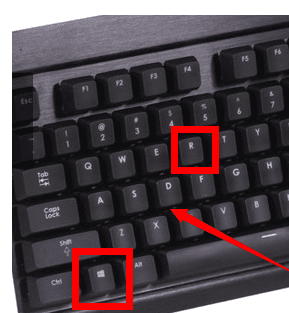
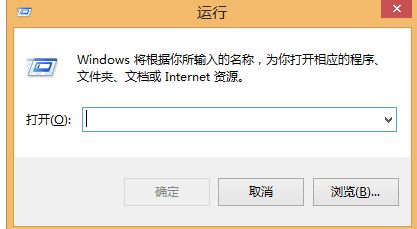
在“运行”对话框内,输入“regedit”计算机命令,进入“注册表,如图
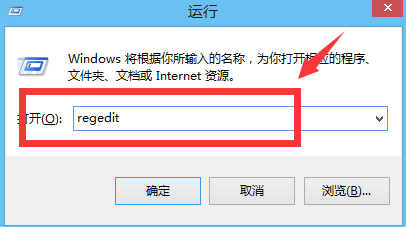
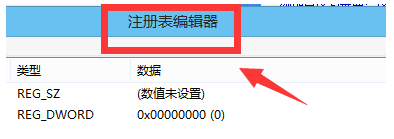
在“注册表”,按照HEKY_CURRENT-USERSoftwareMicrosoftWindows
CurrentVersionCurrentVersionPoliciesActiveDesktop
这个顺序,找到ActiveDesktop选项,
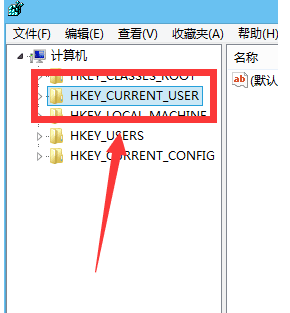
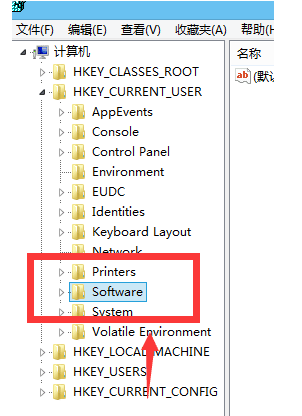
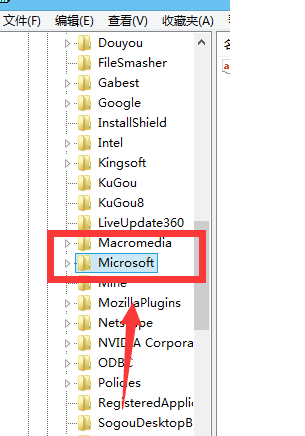
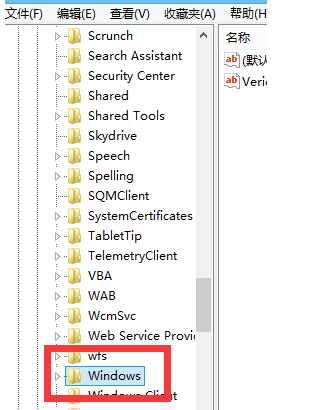
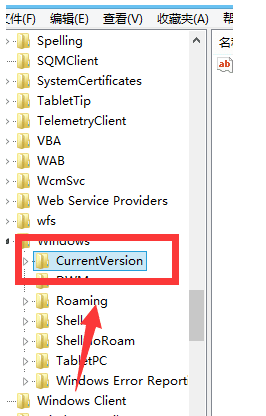
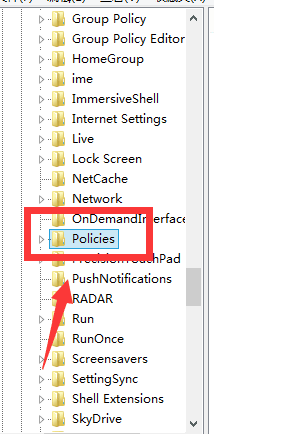
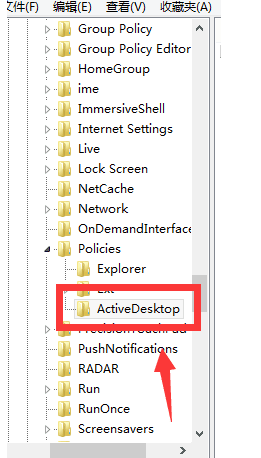
将ActiveDesktop选项,右侧NoChangingWallPaper的项值更改为0,如图
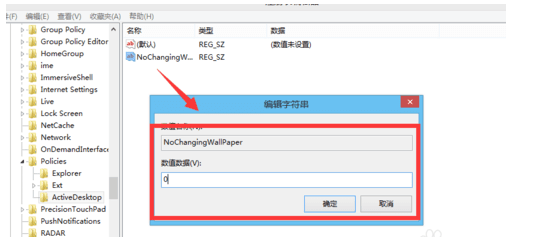
如果没有ActiveDesktop选项,可以再Policies下新建项,然后在ActiveDesktop右边“新建字符串值”,并命名为NoChangingWallPaper,项值设置为0。
设置完成之后,退出注册表,在桌面重新更换电脑壁纸试试,亲测实用!!!

台式机换不了壁纸的解决方法的评论条评论